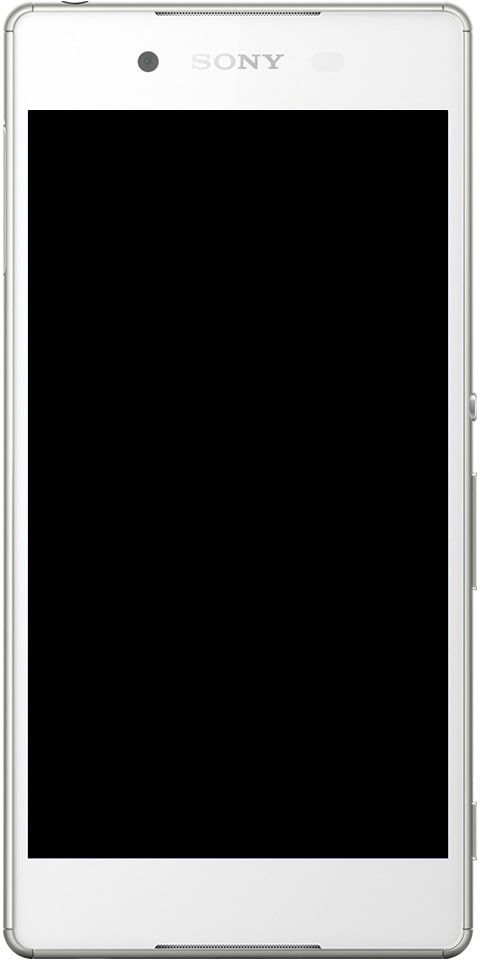Perbaiki Layanan Ubisoft Saat Ini Tidak Tersedia Kesalahan
Apakah Anda bertanya-tanya untuk memperbaiki kesalahan Ubisoft Service Is Saat Ini Tidak Tersedia? Uplay digunakan untuk mengelola atau mengatur DRM, distribusi digital, multipemain, dan komunikasi untuk game Ubisoft. Selain itu, ini adalah bagian penting dari setiap game Ubisoft. Ketika beberapa pengguna meluncurkan game atau masuk ke Uplay di PC Anda mungkin menghadapi Layanan Ubisoft saat ini tidak tersedia pesan eror. Dalam artikel ini, Anda akan mempelajari penyebab utamanya dan kemudian memberikan kemungkinan perbaikan yang dapat Anda coba untuk membantu memperbaiki masalah ini.
Ketika status layanan Ubisoft tidak tersedia, itu berarti ada yang tidak beres yang menghambat PC Anda untuk mengakses layanan Ubisoft yang benar. Berikut adalah faktor-faktor berikut yang dilaporkan beberapa pengguna:
Misalnya, jika ada proses atau tugas yang rusak di Windows 10, 8, 7, maka masalah bahwa layanan Ubisoft tidak tersedia mungkin muncul. Atau jika waktu atau tanggal tidak diatur oleh layanan Ubisoft, maka Anda harus tahu bahwa kesalahan Uplay ini terjadi pada Anda.
Demikian pula, masalah jaringan seperti driver yang ketinggalan jaman dan pengaturan jaringan yang salah juga menjadi penyebab masalah. Oleh karena itu, cukup turunkan untuk memperbaiki masalah server Uplay atau Ubisoft.
Pesan galat terjadi oleh salah satu dari berikut ini:
- Waktu dan tanggal tidak disetel dengan benar.
- Proses rusak di ProgramData sedang dijalankan.
- Uplay bentrok dengan program Hamachi yang terinstal.
- IPv6 digunakan sebagai protokol koneksi.
- Masalah jaringan dengan pengaturan jaringan yang berbeda pada PC Anda.
Masalah & Perbaikan [Layanan Ubisoft saat ini tidak tersedia]
Jika Anda bertemu dengan Layanan Ubisoft saat ini tidak tersedia. Anda kemudian dapat mencoba lagi nanti kesalahan, Anda dapat mencoba perbaikan yang disarankan di bawah ini tanpa urutan tertentu.

- Periksa Tanggal atau Waktu di PC Anda
- Hentikan proses yang salah yang mengeksekusi dari ProgramData di Task Manager
- Hapus program Hamachi
- Matikan IPv6
- Gunakan DNS statis atau Alamat IP
- Setel ulang sepenuhnya file Host
- Jalankan pemindaian SFC / DISM
- Lakukan Reset Jaringan
Sekarang mari kita gulir ke bawah ke penjelasan tentang langkah-langkah yang terlibat dalam perbaikan.
Periksa Tanggal atau Waktu di PC Anda
Jika Anda ingin mengamankan masalah keamanan yang berbeda saat menggunakan layanan online Uplay atau Ubisoft. Kemudian Anda ingin memastikan bahwa waktu dan tanggal pada PC Anda telah diatur dengan benar. Begini caranya:
Langkah 1:
Tekan kombinasi tombol Windows + I untuk pindah ke aplikasi Pengaturan.
Langkah 2:
Ketuk untuk membuka Waktu & Bahasa bagian.
penganalisis jaringan untuk mac for
Langkah 3:
Pergilah ke Tanggal Waktu tab di menu navigasi sisi kiri.
Langkah 4:
Dalam Tanggal Waktu tab, ingatlah bahwa tanggal dan waktu PC Anda telah diatur dengan benar. Namun, jika waktunya tidak tepat, Anda dapat mencoba mengaktifkan atau menonaktifkan Atur waktu secara otomatis pilihan , tergantung pada keadaan saat ini.
Langkah 5:
Jika Anda ingin mengubah tanggal, di bawah Tanggal, ketuk tombol menu tarik-turun untuk melihat bulan saat ini di kalender, lalu ketuk tanggal saat ini.
Langkah 6:
Untuk mengubah waktu, di bawah Waktu, ketuk jam, menit, atau detik yang ingin Anda ubah, lalu pindahkan nilainya hingga Anda memilih yang benar sesuai dengan zona waktu yang diberikan.
Langkah 7:
Setelah Anda selesai mengubah pengaturan waktu, ketuk baik .
Di sisi lain, jika menyesuaikan waktu dan tanggal melalui aplikasi Pengaturan tidak menyelesaikan masalah, Anda dapat mencoba mengatur waktu dan tanggal melalui Panel Kontrol. Pengaturannya serupa tetapi Anda sekarang dapat mengatur waktu Anda untuk menyelaraskan dengan waktu internet.
Berikut caranya:
Langkah 1:
Tekan tombol Windows + R. Di kotak dialog Run, masukan kontrol. Kemudian tekan enter.
Langkah 2:
Saat Panel Kontrol terbuka, ubah tampilan menjadi ikon Besar atau Kecil dan turunkan melalui jendela untuk membuka Tanggal dan waktu pilihan.
Langkah 3:
Dari tab Tanggal dan Waktu, ketuk Ubah tanggal dan waktu tombol terletak di bagian atas dan Anda dapat mengaturnya di sini.
Di sisi lain, Anda dapat memilih untuk menyinkronkan waktu dengan server waktu online setelah mengikuti langkah-langkah ini.
Langkah 1:
Pergilah ke Waktu Internet tab di jendela Tanggal dan Waktu.
Langkah 2:
Ketuk Ubah pengaturan.
Langkah 3:
Tandai kotak yang terletak di sebelah Sinkronisasi dengan server waktu Internet pilihan.
Langkah 4:
Ketuk di Memperbarui sekarang tombol.
Langkah 5:
Keran baik > Menerapkan > baik dan tutup Panel Kontrol.
Hentikan proses yang salah yang mengeksekusi dari ProgramData di Task Manager
Ada beberapa file rusak yang dijalankan dari ProgramData. File-file ini milik Ubisoft tetapi pasti rusak dan mengamankan pengguna dari membuka utilitas sama sekali. Nama proses adalah kombinasi dari huruf yang sama sekali tidak berhubungan dan ini sangat berbeda pada setiap PC di Task Manager. Jika Anda ingin mengakhiri tugas ini, coba lakukan hal berikut:
Langkah 1:
Buka game Uplay atau Ubisoft dan tunggu beberapa saat layar meminta Anda untuk memasukkan kredensial Anda. Kesalahan layanan A Ubisoft saat ini tidak tersedia akan muncul.
Langkah 2:
Tekan kombinasi tombol Ctrl + Shift + Esc secara bersamaan untuk membuka utilitas Task Manager.
Langkah 3:
Ketuk Keterangan lebih lanjut terletak di bawah bagian kiri jendela untuk memperluas Task Manager.
Langkah 4:
Tetap di Proses.
Langkah 5:
Pindah ke bawah sampai Anda mencapai Proses latar belakang daftar dan lihat file yang ditautkan dengannya - Ini mungkin dimulai dengan nama yang tidak biasa - OTlzNDJh… atau YTliND…
Langkah 6:
Pilih dan pilih Tugas akhir pilihan dari bagian kanan bawah jendela.
Langkah 7:
Konfirmasikan setiap dialog yang mungkin muncul. Setelah itu, periksa untuk melihat apakah Anda dapat masuk ke Uplay di PC Anda.
Hapus program Hamachi
LogMeIn Hamachi adalah aplikasi VPN. Namun, aplikasi ini mampu mempertahankan tautan langsung antara PC yang berada di belakang firewall terjemahan alamat jaringan (NAT) tanpa perlu konfigurasi ulang. Selain itu, ia membangun koneksi melalui Internet yang menyalin koneksi yang ada jika PC terhubung melalui jaringan area lokal (LAN).
Namun, program Hamachi juga dapat dihapus dengan cara normal menghapus program di Windows 10 melalui applet Program dan Fitur.
Saat proses pencopotan pemasangan selesai, mulai ulang PC Anda dan lihat apakah pesan kesalahan 'Layanan Ubisoft saat ini tidak tersedia' masih muncul.
Matikan IPv6
Jika Anda ingin mematikan IPv6, coba lakukan hal berikut:
Langkah 1:
Tekan kombinasi tombol Windows + R. Di kotak dialog Jalankan, masukkan ncpa.cpl dan tekan Enter.
Langkah 2:
Setelah Koneksi internet jendela terbuka, ketuk dua kali pada Adaptor Jaringan aktif Anda.
Langkah 3:
Lalu ketuk Properti dan temukan Internet Protocol Version 6 masuk dalam daftar.
Langkah 4:
Hapus tanda pada kotak centang yang terletak di sebelah entri ini.
Langkah 5:
Keran baik .
editor teks android terbaik untuk pemrograman
Nyalakan kembali PC Anda untuk mengonfirmasi modifikasi dan periksa untuk melihat apakah masalah tetap ada.
Gunakan alamat DNS & IP statis
Secara default, DNS dan alamat IP PC Anda berubah seiring waktu dan ini mungkin menyebabkan pesan kesalahan 'Layanan Ubisoft saat ini tidak tersedia' muncul.
Jika Anda ingin menetapkan IP statis dan alamat DNS, coba lakukan hal berikut:
Langkah 1:
Ketuk Mulai dan masukan cmd , lalu tekan Enter.
Langkah 2:
Masukkan perintah di bawah ini dan tekan Enter.
ipconfig /all
Langkah 3:
Turun ke bawah menuju adaptor jaringan yang berkomunikasi dengan koneksi yang Anda gunakan dan catat Gerbang Default , Subnetmask , MAC, dan DNS.
Langkah 4:
Kemudian, tekan kombinasi tombol Windows + R. Di kotak dialog Jalankan, masukkan ncpa.cpl dan tekan Enter.
Langkah 5:
Ketuk kiri adaptor jaringan aktif Anda dan ketuk Properti.
Langkah 6:
Juga, tempatkan Internet Protocol Version 4 (TCP / IPv4) item dalam daftar.
Langkah 7:
Klik di atasnya untuk memilihnya dan ketuk Properti tombol dibawah.
Langkah 8:
Kemudian tetap di umum tab dan alihkan atau navigasikan tombol radio di jendela Properties ke Gunakan alamat server DNS berikut dan gunakan 8.8.8.8 dan 8.8.4.4 masing-masing.
Langkah 9:
Kemudian beralih ke Gunakan alamat IP berikut dan gunakan nomor yang sama saat Gerbang Default Anda membuat catatan tetapi memodifikasi digit terakhir setelah titik terakhir ke yang lain. Isi informasi lain yang sama setelah Anda mencatat.
lokasi Anda sedang digunakan artinya
Langkah 10:
Periksa apakah masalah sudah diperbaiki.
Setel ulang sepenuhnya file Host
File Hosts adalah file penting dalam hal masalah jaringan. Mengatur ulang file Host dapat memperbaiki beberapa masalah. Ini termasuk kesalahan layanan A Ubisoft saat ini tidak tersedia.
Jalankan pemindaian SFC
Masalah jaringan sering kali terkait dengan sistem. Selain itu, masalah ini berakar jauh di dalam file PC dan satu-satunya cara untuk mencoba memperbaikinya adalah dengan menjalankan Pemeriksa File Sistem (SFC). Metode ini akan memindai file PC Anda untuk mencari kesalahan dan kemungkinan memperbaiki atau menggantinya.
Lakukan Reset Jaringan
Melakukan reset Jaringan adalah teknik sederhana lain untuk memperbaiki layanan A Ubisoft saat ini tidak tersedia kesalahan.
Jika Anda ingin mengatur ulang jaringan, coba lakukan hal berikut:
Langkah 1:
Tekan kombinasi tombol Windows Key + R. Memasukkan ms-pengaturan: di kotak dialog Jalankan dan tekan Enter untuk meluncurkan aplikasi Pengaturan.
Langkah 2:
Ketuk untuk membuka Jaringan & Internet bagian.
Langkah 3:
Dalam Status tab, pindah ke bawah di panel kanan jendela sampai Anda mencapai Reset jaringan tautan.
Langkah 4:
Kemudian ketuk dan ikuti langkah-langkah di layar.
Setelah menyelesaikan proses pengaturan ulang jaringan, periksa untuk melihat apakah masalah telah diperbaiki.
Kesimpulan:
Ini semua tentang Ubisoft Service Is Saat Ini Tidak Tersedia Kesalahan. Jika Anda menghadapi masalah apa pun, beri tahu kami. Jika menurut Anda itu membantu, beri tahu kami saran Anda di bagian komentar di bawah. Apakah Anda mengetahui metode alternatif lain yang menurut Anda tidak dapat kami bahas dalam panduan ini?
Sampai kemudian! Keep Smiling 🤗
Baca juga: